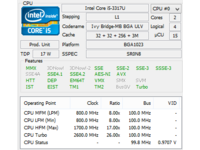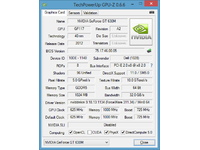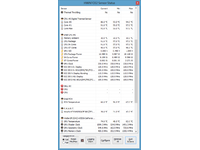RECENZE: DELL XPS 14 - hliníkový elegán
23. 4. 2013 07:00 Rubrika: Recenze Autor: Jiří Zima
14“ XPS kombinuje elegantní vzhled s tenkým provedením, HD+ displejem a výkonem dedikované grafiky od NVIDIA. Měl by zaujmout ty, co potřebují univerzální stroj, který vypadá reprezentativně.

Základní popis
Notebooky řady XPS vždy symbolizovaly vyšší třídu spíše stylových multimediálních notebooků od DELLu. XPS si ovšem během let našlo i cestu do pracovního prostředí menších firem, díky svému vzhledu a obvykle také dobrému zpracování. Jednu dobu značka XPS mírně poklesla do nižších kvalitativních i finančních spekter, ale před časem se DELL opět vrátil k původní ideji a XPS opět představuje jasnou vyšší třídu.
Dnes recenzovaný L421X, nebo také zjednodušeně XPS 14, je 14“ model s plnou výbavou v tenkém těle a výkonem podpořeným dedikovaným grafickým čipem NVIDIA. Nejde o nejlehčí a nejtenčí model (tím je XPS 14z). Snahou je nabídnout spíše univerzální notebook ve stylovém provedení.
Velkou předností nového XPS 14 je jeho vzhled. Tenkých 14“ notebooků s plnou výbavou a displejem s vysokým rozlišením pořád mnoho není. Tento splňuje všechna tři kritéria, a navíc je vše zabaleno v elegantním černo-stříbrném provedení, které neurazí ve firmách, ani v neformálním prostředí. Předpokládám, že právě vzhled bude největším lákadlem u cílové skupiny.
Tělo počítače vykazuje nadstandardní odolnost. Základna se nikde neprohýbá a víko dokáže dobře rozložit tlak z vnější strany, aby docházelo jen k minimálnímu vlnění barev na displeji. Překryvné sklo z vnitřní strany nemá velkou ochrannou schopnost - vykazuje poddajnost a není mezi ním a displejem žádná mezera. Při zatlačení tedy okamžitě dochází k vlnění barev. Za chybu to ovšem nelze považovat.
Víko lze vyklopit maximálně do úhlu 135°. Klouby nejsou tak tuhé, aby počítač nešel otevřít jednou rukou. V pohodlném otevírání brání pouze chybějící výřez pro uchopení horní hrany víka. Zde praktičnost pravděpodobně musela ustoupit, protože výrobce nechtěl narušovat čistý vzhled přední hrany.
Většina konektorové výbavy se soustřeďuje na levý bok, kde najdete dvě USB 3.0, obrazové výstupy (HDMI a mini-DisplayPort), LAN a napájení. Jen kombinovaný konektor zvukové karty spolu s čtečkou SD karet (karta se vejde celá) mají místo na pravém boku. Mezi tenčími notebooky je výbava dobrá, neboť zahrnuje kabelové připojení do sítě a umožňuje připojit dva externí monitory současně. Výhradu bych měl pouze ke dvěma USB, které jsou blízko sebe. Kdyby bylo ještě třetí na pravém boku, určitě by se nikdo nezlobil.
V zavřeném stavu má notebook rozměry 335 x 233 x 22 mm. Vizuálně působí jako malý a velmi tenký, což napomáhá pozitivnímu dojmu z jeho vzhledu. Mezi 14“ notebooky je tloušťka 22 mm jednoznačně předností. Naopak hmotnost 2,1 kg není o tolik nižší proti plně vybaveným notebookům stejné úhlopříčky. Dá se říct, že ty začínají pouze o 150 g výš a nabídnou plnohodnotné procesory, více konektorů a optickou mechaniku. Nejlehčí 15,6“ notebooky mají dokonce nižší hmotnost než XPS 14 při zachování srovnatelné výbavy.
Napájecí zdroj je relativně velký na poměry tenkých notebooků a váží s třížilovou přívodní šňůrou 461 g.
Klávesnice a ovládací prvky
Rozložení klávesnice je redukováno o klávesy pro pohyb v dokumentu. Ty jsou dostupné pouze ve formě sekundárních funkcí kurzorových šipek v kombinaci s Fn. Dále na klávesnici nenajdete žádné méně používané klávesy jako Scroll Lock, Pause atd. Pro kancelářskou práci by mohl být problém ještě v relativně malé klávese Enter. Dále by vás už nemělo u rozložení nic překvapit.
Mechanika kláves je velmi mělká a neklade velký odpor, takže rychlí písaři budou potřebovat pár dní zvyku. Pro běžného nenáročného uživatele je klávesnice dobrá a neměl by s ní mít problémy. V rámci této kategorie jde o průměr.
Klávesy jsou podsvícené a podsvícení se nastavuje manuálně pomocí F5 (Fn+F5), které přepíná mezi vypnutím a dvěma stupni intenzity. Caps Lock má jako jediná klávesa ještě svou speciální diodu indikující jeho stav.
Naopak hlavní vypínač vedle klávesnice nikdy nesvítí. Jediný indikační prvek aktivity notebooku je na čelní hraně, kde pomocí svícení a pulzování ve dvou barvách (bílá, oranžová) informuje o zapnutí (uspání) a nabíjení (nabití).
Dotyková plocha touchpadu má nadstandardní velikost a není zapuštěna proti opěrkám rukou. Musím pochválit zvolený povrch, po kterém prst zlehka klouže. Naopak vycentrování vůči základně místo klávesnice (za střed klávesnice se považuje mezera mezi G a H) příliš nepreferuji. Ze zkušenosti vím, že to je otázka zvyku a záleží na tom, zda člověk pracuje převážně pouze s touchpadem, nebo hodně kombinuje klávesnici i touchpad. První skupině vyhovuje způsob zvolený u tohoto notebooku. Budiž přičteno k výrobci k dobru, že detekce náhodných dotyků pravou dlaní funguje poměrně dobře.
Elektronika touchpadu je od Synaptics a má pouze drobné zpoždění. Pohyb kurzoru je plynulý a fungují všechna běžná víceprstá gesta. Výhradu bych měl k detekci virtuálního tlačítka v dotykové ploše. Pokud pracujete s touchpadem rychle a máte ukazovák pro pohyb kurzoru a palec pro mačkání tlačítka, ne vždy je palec korektně rozpoznán a ovladač (upravený od DELLu) někdy „zahazuje“ stisky tlačítka jako náhodné. Je to patrné zejména při používání touchpadu levou rukou.
Mechanické tlačítko uvnitř dotykové plochy je možné mačkat pouze ve spodní polovině a jeho tuhost nepotěší žádného uživatele s náběhem na karpální tunel kvůli vyšší tuhosti.
Hlavní HW parametry
V testované konfiguraci byl dodán základní model dvoujádrového úsporného Core i5-3317U s výchozím taktem 1,7 GHz a režimem Turbo Boost do 2,6 GHz. Jde o čip, který podporuje pokročilejší technologie jako virtualizace a šifrování AES-NI a chlubí se sníženým TDP na 17 W.
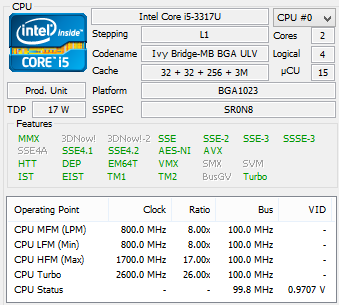
Celá operační paměť je zajištěna 4GB modulem DDR3-1600, který obsazuje jediný slot na základní desce. Paměťový modul lze vyměnit za větší, přičemž dnes jsou běžně v obchodech nabízeny 8GB varianty.
Single-Thread mód (zatíženo jen jedno jádro)
- Test výpočtů s pevnou řádovou čárkou: 48 312
- Test výpočtů s pohyblivou řádovou čárkou: 14 123
Multi-Thread mód (zatížena obě jádra)
- Test výpočtů s pevnou řádovou čárkou: 97 384
- Test výpočtů s pohyblivou řádovou čárkou: 44 872
Cinebench R10
- Rendering (Single CPU): 4515 CB-CPU
- Rendering (Multiple CPU): 9151 CB-CPU
- Multiprocessor Speedup: 2,03
Cinebench R11.5
- Rendering (Multiple CPU): 2,38 pts
Windows 8 – CPU a RAM
- Index dle počtu operací CPU za sekundu: 6,9
- Index dle počtu operací RAM za sekundu: 5,9
- HWiNFO32 (propustnost paměti): 5988 MB/s
Výkon procesoru odpovídá nižší střední třídě a postačuje pro všechnu běžnou práci. Pro častý střih HD videa, 3D rendering a jiné výpočetně náročné úlohy bych doporučoval raději čtyřjádrový procesor (což se vylučuje s tenkým provedením notebooku).
Úložný prostor je bohužel zajištěn pouze klasickým plotnovým diskem, což pocítíte zejména při startu operačního systému, kdy Windows 8 ještě delší dobu „hrabe“ na disk a systém nemá tak rychlé odezvy. V této cenové třídě by notebooku jistě slušelo nějaké SSD. Pevný disk od Hitachi má úložný prostor 500 GB a jeho plotna se otáčí rychlostí 5400 rpm - mezi podobnými disky je výkon mírně nadprůměrný.
Součástí notebooku je malé 32GB SSD (mSATA), které slouží jako vyrovnávací paměť pro pevný disk. U testovaného kusu se ovšem projevil problém, kdy SSD po probuzení notebooku čas od času zmizelo ze systému do dalšího restartu.
- HWiNFO32 (měří přenosovou rychlost při čtení z cache): 226 MB/s
- HD Tach (měří skutečnou průměrnou přenosovou rychlost při čtení): 95,0 MB/s
- Průměrná přístupová doba: 18,08 ms
- Windows 8 – Index přenosové rychlosti: 5,9
Komunikační možnosti zahrnují 2,4/5GHz Wi-Fi /n od Intelu, modul Bluetooth 4.0 a gigabitový Ethernet Realtek s rozkládacím konektorem. Přítomnost Ethernetu jednoznačně vítám, neboť bezdrátové sítě v praxi nemohou nahradit kabel při vyšších nárocích na rychlost.
Bezdrátový modem je nabízen u konfigurací v zámoří, což znamená, že by notebook mohl být připraven na jeho dodatečnou instalaci.
Displej a grafika
14“ displej je překrytý lesklým sklem a nabízí vyšší rozlišení HD+ (1600x900). U notebooků v této úhlopříčce vyšší rozlišení jednoznačně vítám, neboť nabízí větší pracovní prostor a obecně displeje s vyšším rozlišením nabízí vyšší kvalitu zobrazení.
V případě 14“ displejů bývá kvalita horší než u 15,6“ se stejným rozlišením. Použitý nadprůměrné barevné podání (na tuto úhlopříčku) a netrpí výrazným blednutím při snižování jasu. Typickou slabinou je slabý vertikální pozorovací úhel a mírně světlejší černá. I tak jde v mezi 14“ notebooky o jednu z lepších voleb.
Výrobce se nejspíš rozhodl displej trochu „vylepšit“, a to softwarovou metodou. Zcela nepochopitelně je na obraz softwarově (pravděpodobně na úrovni firmware, možná přímo v displeji) aplikováno přehnané doostření. Kvůli němu se u kontrastních čar tvoří pixel tlusté duchy do všech směrů. Normálně bych se bál, že je takový notebook snad na reklamaci, ale nakonec se mi podařilo najít, kde se takové „vylepšení“ vypíná - musíte jít do centra nastavení mobilních zařízení (Win+X, druhá volba shora). Tam najdete poslední políčko týkající se kvality barev. Stačí přepnout na normální zobrazení a zmíněný hnusný efekt zmizí. Zapnutí efektu doporučuji maximálně pro přehrávání filmů, nikde jinde jej neshledávám přínosným (spíše naopak). Měl bych upozornit, že doostření se aplikuje už ve firmware a při startu systému a zruší se až přihlášením uživatele. Při instalaci jiných operačních systémů tak nejspíš narazíte na nemožnost jej vypnout.
Další specialitou k naštvání je výrazný „dynamický kontrast“, se kterým se displej neustále zesvětluje a ztmavuje podle konkrétního obrazu, pokud je notebook provozován z baterie. Má jít o funkci energetické úspory, která šetří spotřebu displeje snižováním kontrastu. Na rozdíl od různých jiných notebooků tato funkce nejde vypnout a sníženou kvalitu zobrazení shledávám velmi obtěžující. Jakmile se připojí napájení, problém zmizí. Volba vypnutí této šetřící funkce se neobjevila ani po aktualizaci ovladačů. Řešením by byly možná generické ovladače, nicméně u nich nikdy není jistota, že vše ostatní bude fungovat, jak má.
Podsvícení lze považovat za jednu z předností displeje. Je totiž opravdu silné, takže ani v prosvětlené kanceláři za poledního slunce najdete vhodné nastavení jasu. Teď v zimních měsících si většinou vystačíte s jasem do 50%. Proti základním displejům je v maximální svítivosti výrazný rozdíl.
Vedle integrovaného grafického jádra Intel HD 4000 se sdílenou pamětí se umí aktivovat také dedikovaný grafický čip NVIDIA GeForce GT 630M s 1 GB vlastní paměti (128bit GDDR5). Jde o starší jádro vycházející z architektury Fermi, které dnes představuje lepší nižší třídu mobilních grafik. V tomto případě alespoň ve verzi, která se snaží z čipu vymáčknout maximum. Jádro s 96 vektorovými shadery se v zátěži taktuje na 725 MHz a paměti na 1000 MHz. Nezřídka se pak stává, že jiné notebooky s GT 635M nabídnou pouze stejný nebo menší výkon.
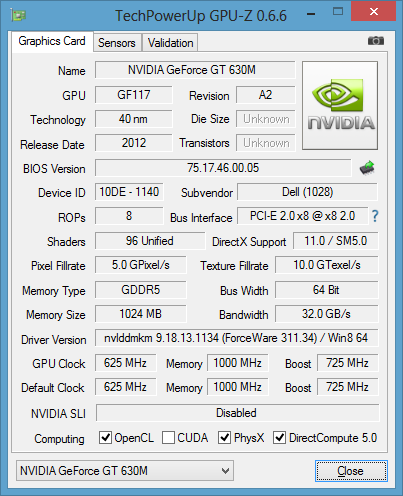
Na levém boku základny jsou rovnou dva digitální konektory pro připojení externích monitorů. Jde o HDMI v plné velikosti a mini-DisplayPort. V případě HDMI je možné dle specifikace připojit displej s rozlišením až 1440p (2560x1440), v případě DisplayPortu je maximem 2560x1600 při plné snímkovací frekvenci. Oba výstupy mohou pracovat současně, pokud je vypnutý interní displej.
Alternativní možností připojení televizoru (s vhodnou podporou) je bezdrátová technologie Intel WiDi, která slouží k přenosu obrazu i zvuku a může fungovat pro klonování i rozšířenou plochu.
Testy 3D Mark
- 3DMark 06 (1280x1024): 8560
- 3DMark Vantage: P5127 (GPU: 4574, CPU: 8044)
- 3DMark 11: P1213 (Graphics: 1085, Physics: 2949)
Testy 3D Mark (2013)
- Ice Storm (DX9): 27 048 (Graphics: 28 065, Physic: 24 005)
- Cloud Gate (DX10): 2959 (Graphics: 3254, Physic: 2247)
- Fire Strike (DX11): 399 (Graphics: 434, Physic: 3051)
Windows 8 – grafika
- Index výkonu grafiky pro rozhraní Aero: 4,5
- Index výkonu grafiky pro 3D herní grafiku: 6,4
Cinebench (OpenGL)
- Cinebench R10: 5337 CB-GFX
- Cinebench R11.5: 30,49 fps
Aliens vs. Predator DirectX 11 Benchmark
- 1366x768: 23,4 fps
- 1600x900: 18,0 fps
Výkon odpovídá nižšímu spektru mobilních grafik a postačuje pro hraní všech dnešních her. U těch náročných počítejte maximálně s rozlišením HD (1366x768) a nízkými detaily. Při takovém nastavení je možné hrát plynule (~30 fps) i tituly jako Crysis 3. Pro časté hraní her by ovšem s výhledem do budoucna bylo lepší nebrat nic slabšího než GeForce GT 640M.
Kromě her a náročných 3D programů si většinu času vystačíte s integrovanou grafikou, která bez problému zvládá kancelářskou práci a multimédia.
Multimédia
Integrované stereofonní reproduktory byly pro mě asi největším překvapením tohoto notebooku. Bez nadsázky jde o nejlépe hrající 14“ notebook, jaký jsme kdy měli v recenzi. Na poměry notebooků má relativně vyvážené frekvenční spektrum a zvládá i nízké frekvence. Na rozdíl od některých notebooků se subwooferem netrpí utlumenými středy. Řekl bych, že je to tak rok, co jsem naposledy testoval notebook s tak dobrým zvukem, a jsem si jistý, že byl určitě mnohem větší. Lví podíl na dobrém zvuku má technologie Waves MAXXAudio, která je v základu v systému zapnutá.
Ovšem není to pouze kvalita zvuku, ve které nové XPS vyniká. Reproduktory mají nadstandardní hlasitost a zvuk není zkreslený. Dobrý zvuk oceníte při hraní her, sledování filmů i občasném poslechu hudby. Běžné notebooky jsou zvukem za XPS kvalitativně vzadu.
Vstup a výstup jsou spojeny do jednoho konektoru na pravém boku. Digitální zvuk je dále dostupný ve výstupech HDMI i mini-DisplayPort.
Integrovaná webkamera je obklopena duálním mikrofonem, svou aktivitu dává najevo ostrým světlem bílé diody vedle objektivu. Z kvality fotek lze usuzovat na 0,3Mpix snímač. Přestože lze nastavit rozlišení fotek 1280x720, jde fakticky o menší obraz roztažený dodatečně.
Chlazení a provozní hluk
Chlazení má výdech v zadní části a při jednodušší kancelářské práci o něm nebudete vědět. Jediné, co z notebooku uslyšíte pořád, je šumění klasického pevného disku.
V zátěži se ventilátor poměrně záhy roztočí do maximálních otáček, kdy jej ani v běžném ruchu více lidí nepřeslechnete přes celou místnost. Zejména při hraní her je lepší používat uzavřená sluchátka, neboť pískavý zvuk chlazení začne být brzy velmi nepříjemný.
hodina provozu - mírná zátěž
- touchpad = 26,5°C
- levá strana pod klávesnicí = 29,3°C
- pravá strana pod klávesnicí = 26,5°C
- klávesnice vlevo = 30,0°C
- klávesnice vpravo = 28,8°C
- spodek maximum = 29,1°C
- výdech chlazení = 30,3°C
- napájecí adaptér = 27,5°C
hodina provozu - vysoká zátěž
- touchpad = 31,9°C
- levá strana pod klávesnicí = 35,0°C
- pravá strana pod klávesnicí = 31,5°C
- klávesnice vlevo = 47,3°C
- klávesnice vpravo = 42,5°C
- spodek maximum = 47,4°C (vzadu a uprostřed)
- výdech chlazení = 54,9°C
- napájecí adaptér = 49,0°C
teplota okolí při měření: 21°C
Povrch počítače je při kancelářské práci studený, maximálně vlažný. Situace se změní při delší zátěži, kdy se zahřívá zejména prostředek. Je to cítit přes klávesnici i na spodku, kde teploty atakují hranici 50°C. Delší zátěž nedoporučuji provádět s notebookem na klíně.
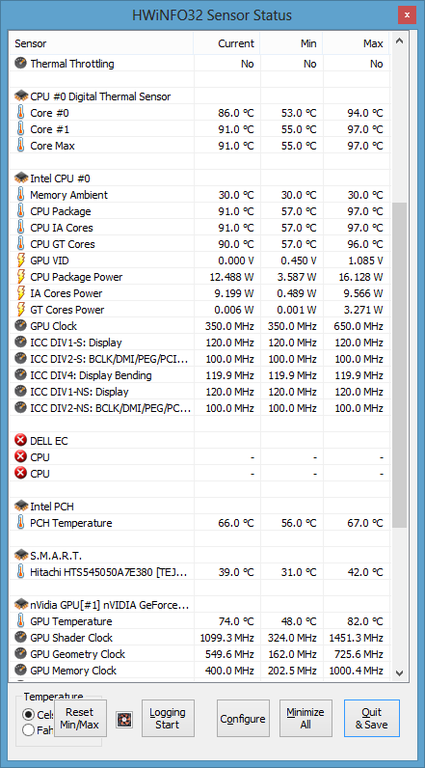
Baterie
DELL neudělal častou chybu u tenčích notebooků. Jeho integrovaná baterie má totiž nadstandardní kapacitu 67 Wh, díky čemuž notebook v našem standardním redakčním testu* vydržel pěkných 8 hodin a 18 minut. V praxi počítejte při on-line kancelářské práci s Wi-Fi a polovičním jasem LCD okolo 6-7 hodin reálné výdrže.
Příkon notebooku
- Celkový příkon při nízkém výkonovém vytížení = 11 W
- Celkový příkon při nízkém výkonovém vytížení (nabíjení) = 40 W
- Celkový příkon při maximálním výkonovém vytížení = 50 W
- Celkový příkon při maximálním výkonovém vytížení (nabíjení) = 77 W
- Celkový příkon vypnutého notebooku (nabíjení) = 28 W
Prázdnou baterii nabijete na 90% přibližně za dvě a půl hodiny. V zátěži dojde k mírnému snížení rychlosti nabíjení.
BIOS a zabezpečení
Počítač je vybaven firmwarem InsydeH2O. V jeho útrobách lze nastavit následující volby:
- vypnout virtualizaci
- vypnout Intel SpeedStep (změna taktu procesoru)
- vypnout emulaci USB zařízení pro DOS
- vypnout napájení USB portů při úsporných stavech počítače
- změnit režim SATA řadiče
- vypnout hlášení při připojení napájecího adaptéru s nedostatečným výkonem
- změnit primární funkci horní řady kláves (multimediální, F1-F12)
- nastavit technologii Intel Rapid Start (doba automatického přechodu do hibernace)
- vypnout USB porty
- zvolit režim zavádění systému (EFI, BIOS)
- vypnout SecureBoot
Technologie zabezpečení čítají hesla firmware (start, nastavení), heslo pevného disku a Computrace.
Příslušenství
S notebookem je dodáván pouze napájecí adaptér (90 W), třížilová přívodní šňůra a základní tištěná dokumentace. Obnovu operačního systému najdete přímo na pevném disku.
Z továrny je na disku nainstalován operační systém Windows 8 v 64bit verzi a s ním také řada utilit pro nastavení hardware notebooku.
Vyzkoušel jsem na notebooku Ubuntu Linux a většina hardware je podporována přímo v jádře. Fungují multimediální klávesy, regulace jasu, změna podsvícení klávesnice i všechny komunikační technologie. V základu nefunguje pouze automatické přepínání grafické karty NVIDIA Optimus. Systém využívá výhradně integrované jádro, nicméně dedikovaný čip je napájen a běží v režimu plného výkonu, takže se výdrž baterie sníží na polovinu. Existují návody na zprovoznění přepínání grafik pro jednotlivé aplikace i vypnutí dedikovaného čipu. Tím by se měla spotřeba vrátit zpět na úroveň s Windows.
Ceny a záruka
Testovaná konfigurace má stanovenou cenu 28.405,- Kč bez DPH (34.370,- Kč s DPH) a jedná se o nejlevnější dostupnou variantu. Dále jsou pro ČR určeny výkonnější konfigurace s Core i7 či SSD.
Všechny konfigurace mají v základu tříletou záruku s opravou v místě zákazníka do druhého pracovního dne.
Závěr
Nový 14“ notebook DELL XPS 14 cílí především na uživatele, kteří chtějí pěkný a kvalitně zpracovaný notebook s dobrou výbavou. Řadí se spíše do kategorie multimediálních modelů (což dokazují například výborné vestavěné reproduktory), ale je pravděpodobné, že se nezřídka dostane také do vyššího managementu některých firem, kde často nejsou spokojeni se vzhledem klasických pracovních notebooků.
XPS 14 není extrémně výkonný, ale pracuje se s ním dobře, neboť nabízí v rámci úhlopříčky dobrý displej s vysokou svítivostí, má výborný zvuk a o chlazení nebudete při kancelářské práci vůbec vědět. Tiché chlazení se bohužel vztahuje pouze k nenáročné práci - hraní her nebo dlouhodobá výpočetní zátěž znamenají zvýšení otáček ventilátoru do velmi nepříjemných otáček s hlučným pískavým projevem. Mezi další nedostatky lze označit místy ne vždy přesný touchpad s tužším tlačítkem a schovanou volbu pro vypnutí „vylepšení“ obrazu, kvůli kterému jsem málem přístroj vrátil bez dalšího testování.
Celkový dojem z notebooku je dobrý a jako reprezentativní, spíše kancelářský počítač si jistě najde dobré uplatnění.
Klady a zápory
+ dlouhá výdrž baterie
+ špičkový zvuk vestavěných reproduktorů
+ povedený vzhled
+ vyšší rozlišení a svítivost displeje
- hlučné chlazení v zátěži
- touchpad někdy nerozpoznává korektně palec na virtuálním tlačítku
* Test výdrže baterie se provádí krátkým zápisem na HDD každých 30sec. Po celou dobu činnosti je zapnutý displej notebooku. Takováto zátěž přibližně odpovídá souvislé práci s běžnými dokumenty (čtení a tvorba dopisů, tabulek atp.). Test je vždy ukončen při 3% energie baterie, kdy dojde k bezpečnému vypnutí notebooku. Stejný způsob zátěže je používán na všechny notebooky testované v redakci NOTEBOOK.cz.
Podrobnější parametry pořízené programem HWiNFO32 naleznete v souboru hwinfo32.zip
Technická data
- Testovaná konfigurace: Dell XPS 14 L421X
- Instalovaný procesor: Intel Core i5-3317M (1.70/2.60 GHz, 3 MB L3)
- RAM (MB): 4096 DDR3-1600 (4096)
- HDD (GB): 500 (Hitachi HTS545050A7E380, 5400rpm, 8MB cache)
- ODD: -
- LCD: 14,0" TFT (lesklý)
- LCD rozlišení: HD+ (1600 x 900)
- Video: NVIDIA GeForce GT630M (1GB GDDR5) + Intel GMA HD4000 (IGP)
- Modem: -
- LAN: 10/100/1000 (Realtek RTL8168/8111)
- WiFi: Intel Centrino Advanced-N 6235 (a/b/g/n)
- Zvuková karta: Realtek HD Audio (ALC275)
- Polohovací zařízení: touchpad (Synaptics)
- Software: Windows 8 (64bit, CZ)
- Baterie/výdrž: Li-Ion 67 Wh / 8h 18min
- Rozhraní: 1x audio IN/OUT, SD XC, 2x USB 3.0, HDMIba
- Rozměry: 335 x 233 x 22 mm
- Hmotnost (kg): 2,10